كان يجب عليّ التحول إلى حزمة الرسوميات مفتوحة المصدر هذه بدلًا من Adobe منذ مدة طويلة
لسنوات طويلة، بدا برنامج Adobe وكأنه الخيار الوحيد لإنجاز أعمال إبداعية جادة. ولكن، مثله مثل الكثيرين، لم يعد الأمر يستحق العناء. كانت العديد من الأدوات مبالغًا فيها، وكانت لدي مخاوف بشأن خصوصية بياناتي، وبالطبع، سئمت من دفع اشتراك شهري. في النهاية، ودعت Adobe إلى الأبد وتمكنت من العثور على بعض البدائل الجيدة على طول الطريق. ومع ذلك، كنت أهدف إلى بناء مجموعة تطبيقات أكثر موثوقية تتناسب مع عمليتي الإبداعية، وقد وجدتها أخيرًا.
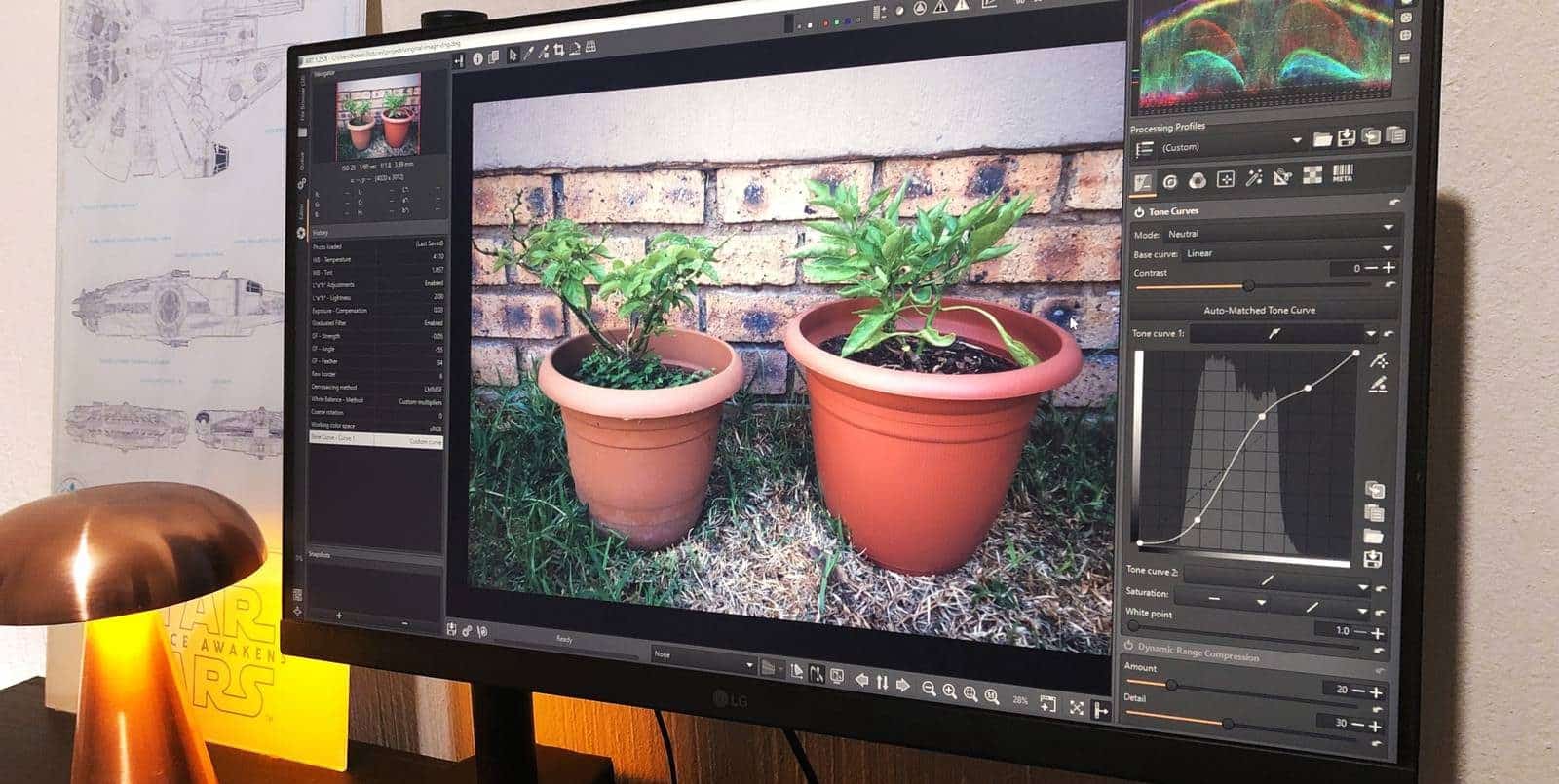
توقفت عن التفكير من حيث استبدال التطبيقات الفردية وبدأت أفكر من حيث اللبنات الأساسية. تطبيقات لا تكتفي بالاعتماد على نفسها فحسب، بل تعمل أيضًا بشكل جيد جنبًا إلى جنب وتتناسب بشكل جيد مع سير عملي. إليكم ما استقررت عليه في النهاية…
ART (Another RawTherapee)
يستبدل: Lightroom لتحرير الصور الخام
لطالما اشتهر RawTherapee بمجموعته الشاملة من الأدوات، ولكن هذا هو السبب في أنه قد يكون مربكًا بعض الشيء. ART هو نسخة معدلة من RawTherapee تأخذ نفس الأساس ولكنها تحوله إلى شيء أكثر سلاسة وأقل ترويعًا.
إن الجمع بين ART وبقية مجموعة الرسومات الخاصة بي ملأ دور محرر RAW حقيقي. أنا لا ألتقط أو أحرر RAW كثيرًا، ولهذا السبب لم يكن من المنطقي بالنسبة لي الاستمرار في الدفع مقابل Lightroom. ومع ذلك، كان من المهم بالنسبة لي أن يكون لدي محرر RAW صلب وشامل للوصول إليه. يحتوي على جميع الأجزاء والقطع التي قد تحتاجها لتصحيح الألوان وتصنيفها، بما في ذلك التحرير غير المدمر والدفعي، بالإضافة إلى بعض الإضافات لتعزيز نمط صورك حقًا.
Penpot
يستبدل: Adobe XD لتصميم واجهة المستخدم وتجربة المستخدم
على الرغم من أن Adobe قد تخلت عن XD، إلا أن المستخدمين الذين حصلوا عليه قبل إيقافه يمكنهم الاستمرار في استخدامه، وكذلك مشتركو CC All Apps. هذا وحده سبب كافٍ لعدم الشعور بالأمان في تطبيق لا يتلقى أي تحديثات أو ميزات جديدة.
اكتشفت Penpot قبل إلغاء اشتراكات Adobe و أندم على عدم الانتقال إليه مبكرًا. إنه عمليًا نسخة طبق الأصل من Figma، ولكنه مفتوح المصدر. توجد أدوات للأشكال والرسم مع تحرير تفصيلي للخصائص، ومكونات قابلة لإعادة الاستخدام، ونماذج أولية، بالإضافة إلى قوالب ومكونات إضافية. يحتوي على كل ما تتوقعه في XD. إنه ما أستخدمه للتدرب على تصميم واجهات المستخدم والأعمال الرسومية الأخرى في وقت فراغي. أحب أيضًا أنه قائم على الويب حتى أتمكن من استخدامه من أي مكان.
Graphite
بديل: Illustrator لتحرير الرسومات المتجهة
Graphite هو محرر مفتوح المصدر وقائم على الويب يتعامل بشكل أساسي مع الرسومات المتجهة (مع بعض قدرات تحرير الصور النقطية). إنه محرر غير مدمر، وهناك أيضًا مخطط عقدة يسمح بترتيب أكثر دقة للعناصر الخاصة بك وتحكم أفضل في التحرير. يشبه تحرير العقد تقريبًا تقسيم تعديلاتك مثل مخطط تفصيلي، حيث يكون كل تحويل مرئيًا وقابلاً للتعديل.
علاوة على ذلك، فهو سريع حقًا بواجهة مستخدم حديثة. أحب التطبيقات مفتوحة المصدر التي تجدد وتحديث الواجهة لأن العديد منها ضخم جدًا وبطيء. الأمر الأكثر إثارة للسخرية بشأن إلغاء اشتراكي في Illustrator هو أنني أقوم بتحرير الرسومات المتجهة الآن أكثر من ذي قبل. كل ما تطلبه الأمر هو استخدام الأدوات التي تجعل تحرير الرسومات المتجهة ممتعًا.
Olive video editor
بديل: Premier Pro لتحرير الفيديو
أقوم بتحرير الفيديو منذ سنوات، وحتى مع وجود اشتراكات Adobe الخاصة بي، لم يكن Premiere Pro هو خياري المفضل. لطالما شعرت أنه ثقيل بعض الشيء. حتى بخلاف ذلك، أحب تجربة محرري فيديو جدد، وفي النهاية تعثرت في Olive. إنه مفتوح المصدر ومتعدد المنصات ولا يزال قيد التطوير، ولكنه بالفعل قوي بما يكفي للتعامل مع المشاريع الجادة.
أعجبتني جدًا طريقة التعامل مع الإطارات الرئيسية؛ فهي بسيطة وسهلة الاستخدام. يمكنك إضافة الإطارات الرئيسية عبر أي من عناصر التحكم في التحويل وتعديل طريقة عرض لقطاتك. يوجد أيضًا محرر رسوم بيانية يمنحك مزيدًا من التحكم في استيفاء الإطارات الرئيسية. بالإضافة إلى ذلك، يحتوي على بعض التأثيرات الرائعة لإضفاء طابع مميز على مظهر لقطاتك. علاوة على ذلك، يأتي مع محرر صوت صغير حتى تتمكن من التحكم في صوت الفيديو أيضًا.
Blender
بديل لـ: After Effects في مجال الرسوم المتحركة
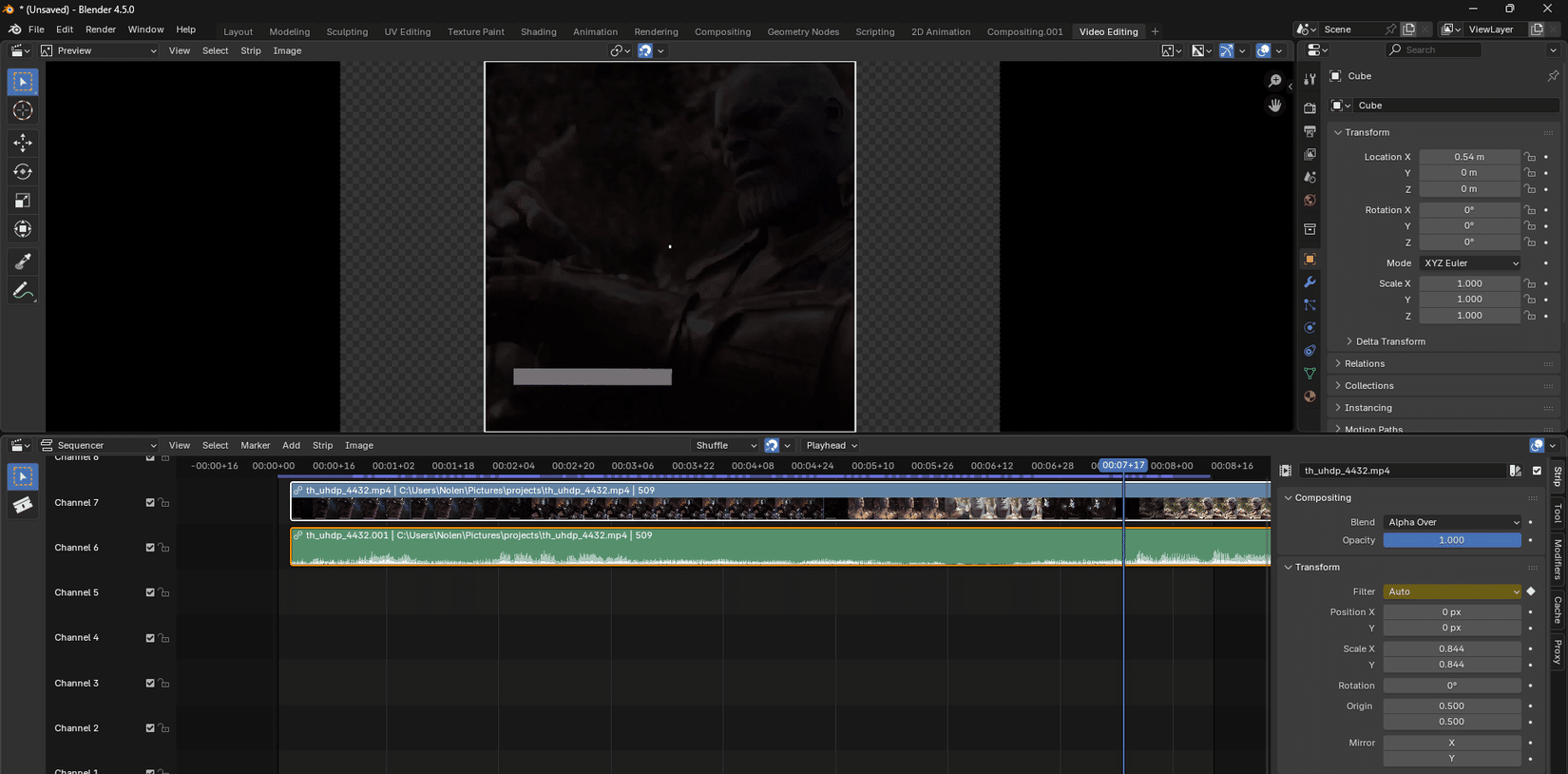
يُعد After Effects أحد تلك التطبيقات التي تشعرك بأنك محاصر. لن أدعي أنني لا أفتقده أو أنه كان من السهل استبداله؛ فهو لا يزال المعيار القياسي لتحرير الرسوم المتحركة. ولكن ليس كل شيء ضاع. Blender، على الرغم من أنه في الأساس أداة للنمذجة ثلاثية الأبعاد، إلا أنه يتمتع بقدرات تحرير الفيديو والرسوم المتحركة.
لقد بدأت مؤخرًا فقط في تعلم كيفية استخدامه للتحرير ثلاثي الأبعاد بمساعدة NotebookLM، ولكنني استخدمت سابقًا نافذة تحرير الفيديو الخاصة به – إنه ليس After Effects، ولكنه بديل قوي. يأتي مزودًا بجميع أدوات الإطارات الرئيسية التي تحتاجها، بما في ذلك جميع عناصر التحكم في التحويل ومنحنيات Bezier ومحرر الرسوم البيانية. توجد أيضًا بعض الأدوات الأسلوبية مثل تحرير الألوان. ليست الواجهة الأكثر سهولة وتتطلب بعض التعود، ولكن Blender يظل الآن في مجموعتي كأداة متعددة الاستخدامات.
Photoflare
بديل لـ: Photoshop في مجال تحرير الصور والتصميم الجرافيكي
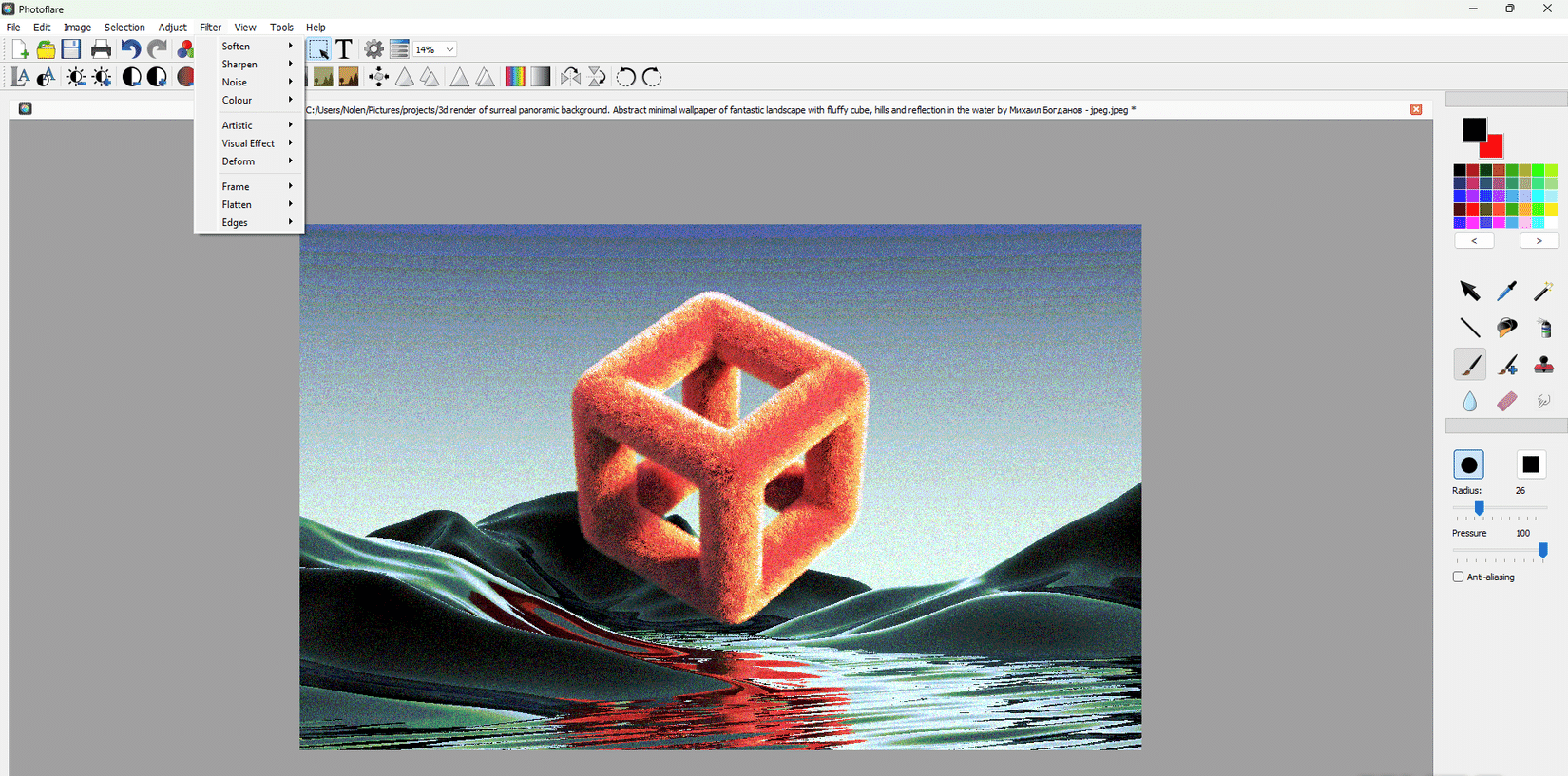
لا يحل Photoflare محل Photoshop تمامًا لأنه يفتقر إلى الميزات المتقدمة مثل الإخفاء والتحرير غير المدمر. لكنه كان اكتشافًا ممتعًا مع ذلك. يأتي مع مجموعة مختارة من الفلاتر لتصميم لقطاتك، ولديه أيضًا أدوات الرسم وغيرها من الأدوات الفنية لعمل التصميمات. إنه سريع ولا يحتوي على أي تضخم – الأداة المثالية لنوع التحرير الذي يحتاجه المستخدم العادي بالفعل. سأحتفظ بهذا التطبيق لأنه سهل الوصول إليه للغاية للتصميمات البسيطة. إذا كنت بحاجة إلى شيء أكثر تقدمًا، فسيكون GIMP هو خيارك الأمثل.
استبدال Adobe بمجموعة أدوات تناسبني
بدا التخلي عن Adobe محفوفًا بالمخاطر في البداية. لكنني قطعت شوطًا طويلاً في العثور على الجواهر المجانية والمفتوحة المصدر لملء الفجوات. لم تثر إعجابي كل أداة أو تتناسب جيدًا مع سير عملي، لكنني استقرت أخيرًا على المجموعة المثالية. بالتأكيد تحقق من هذه الأدوات إذا كنت تفكر في الابتعاد عن Adobe أيضًا.


Comments are closed.